如何更改 Windows 11 上的默认浏览器
当一个人在 Windows 10 上下载并安装 Chrome 或任何其他第三方网络浏览器时,Edge 浏览器和设置应用程序会显示几个“你确定”提示并宣传 Edge 不太独特的功能,然后最终允许你更改默认浏览器. 在 Windows 11 上,微软只询问一次你的默认浏览器偏好,如果你错过了,切换浏览器并不容易。
你知道吗?不过,在 Windows 11 上切换到 Firefox 非常容易
有趣的是,当您单击 Chrome 上的“设为默认值”按钮时,您将被重定向到正确的设置页面以手动执行前面列出的步骤,但出于某种原因,Mozilla Firefox(也是基于 Chromium 的)“设为默认值”按钮工作完美。
不会询问两次 Windows 11 几乎迫使用户坚持使用 Edge Windows 11 只询问一次您的偏好

为了鼓励(或强制?)用户继续使用 Edge,在安装 Windows 11 的全新副本后,系统会要求您通过对首选浏览器选择“始终使用此应用程序”来选择默认浏览器。如果您选择了错误的选项或想要使用不同的浏览器,请安装它,然后导航到开始 > 设置 > 应用程序 > 默认应用程序。
操作方法 必须为每种文件格式更改默认浏览器从上面的列表中,查看 Microsoft Edge单击要更改默认程序的文件格式,然后选择首选程序


然后,滚动并选择要用作新默认浏览器的浏览器(例如 Chrome)。选择它并向下滚动到“HTTPS”,然后单击当前默认浏览器 (Edge) 的名称。从出现的弹出菜单中,选择 Chrome(或您首选的新默认浏览器)并单击确定。HTTP 文件的默认值也应该更改。
其他步骤 Windows 搜索,小部件链接仍会在 Edge 浏览器中打开
如果 HTTP 文件的默认值未更改,请重复该过程。此外,将 .htm 和 .html 文件与您的默认浏览器相关联。现在,您的新默认浏览器几乎已完成配置。您也可以加倍努力,将新的默认值与晦涩难懂的 PDFS、XHTML 和 SHTML 格式相关联。Tom’s Hardware 报告说,Windows 搜索和小部件中的链接仍将重定向到 Edge。
Insecurity Edge,Windows 尝试阻止安装针对 Windows 缺点的修复程序
在 Windows 11 上,要更改 Windows 搜索和新闻小部件中链接的默认浏览器首选项,据报道您需要下载并安装 EdgeDeflector 。请注意,Edge 浏览器将尝试阻止下载和安装,声称该程序不安全。通过在出现的警告消息中单击更多信息 > 仍然运行来完成安装。
所有设置 Microsoft 不应将简单设置过于复杂并强制用户做出选择
现在,导航到默认应用菜单,选择 EdgeDeflector,然后单击“Microsoft Edge”子标题下的 Microsoft Edge。如果出现提示,请单击“仍然切换”。从弹出菜单中,选择 EdgeDeflector 并单击“确定”。现在,单击 Windows 搜索中的链接和小部件将在您的默认浏览器中自动打开。我们希望微软不要继续采取这种极端措施来推广网络浏览器。
相关文章

Win11打不开安全中心怎么办?Win11无法打开安全中心解决方法
Win11打不开安全中心怎么办?这篇文章主要介绍了Win11无法打开安全中心解决方法,需要的朋友可以参考下2021-08-24 Win11没有IE浏览器怎么办?这篇文章主要介绍了Win11打开IE浏览器方法,需要的朋友可以参考下2021-08-24
Win11没有IE浏览器怎么办?这篇文章主要介绍了Win11打开IE浏览器方法,需要的朋友可以参考下2021-08-24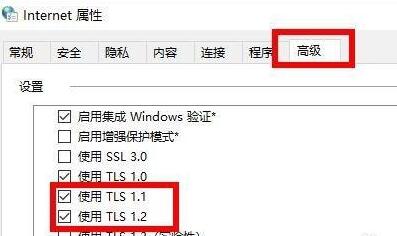
Win11应用商店连不上网怎么办?Win11应用商店无法联网的解决方法
Win11应用商店连不上网怎么办?这篇文章主要介绍了Win11应用商店无法联网的解决方法,需要的朋友可以参考下2021-08-24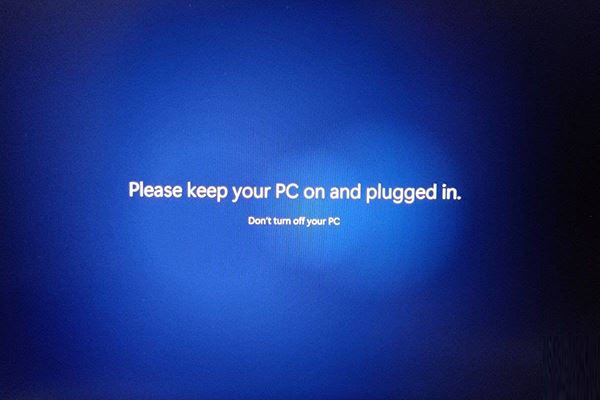 win11如何重置保留文件?就是,如何在不丢失文件的情况下快速重置Win11系统呢?今天脚本之家小编就给大家分享win11重置系统保留个人文件的方法步骤吧2021-08-24
win11如何重置保留文件?就是,如何在不丢失文件的情况下快速重置Win11系统呢?今天脚本之家小编就给大家分享win11重置系统保留个人文件的方法步骤吧2021-08-24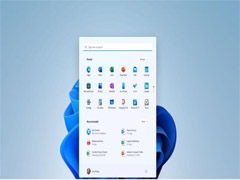
Bugs 即将来袭,大量 Win11 内测用户被困在 Dev 开发频道中,无法切换
微软最近警告 Windows 11 Insiders 内测用户,微软将很快开始面向 Dev 开发频道推送不太稳定和更具实验性的预览版,微软将开始测试不打算在今年晚些时候全面发布的功能2021-08-24
win11如何卸载OneDrive的技巧 Win11WinGet命令安装教程
如何安装Win11 WinGet命令?win11如何卸载OneDrive的技巧?今天脚本之家小编就给大家分享如何在Windows10或Windows11上添加或删除OneDrive应用程序的方法2021-08-24
win11界面不停刷新怎么办 快速解决电脑界面不停刷新的问题
如何修复win11界面不停刷新的错误?遇到此问题的朋友可以看看今天脚本之家徐小编给大家发现的解决方法2021-08-23
微软 Win11 预览版已登陆 Azure 虚拟桌面:支持 TPM 2.0 和安全启动
Azure 虚拟桌面是 Windows 虚拟桌面的进化和重塑,它提供了基于虚拟桌面基础设施(VDI)的体验来运行 Windows 系统,客户可以在 Azure 虚拟桌面上使用 Windows 11 预览版2021-08-23 Win11上反馈中心能卸载吗?今天小编就为大家带来了Win11 上卸载反馈中心教程,需要的朋友可以一起看看2021-08-20
Win11上反馈中心能卸载吗?今天小编就为大家带来了Win11 上卸载反馈中心教程,需要的朋友可以一起看看2021-08-20
Win11 Build 22000.132 预览版 ISO 官方镜像下载与安装
微软今天宣布在 Dev 和 Beta 频道中向 Insiders 发布 Windows 11 Insider Preview Build 22000.160,下文小编为大家带来了官方 ISO 镜像下载安装,需要的朋友一起看看吧2021-08-20




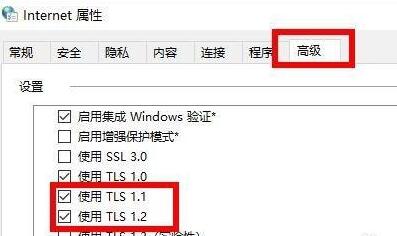
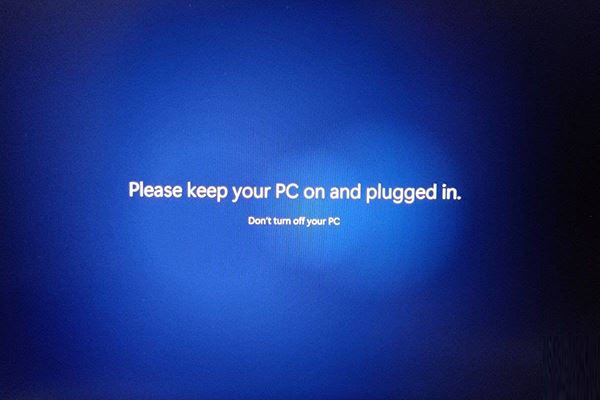
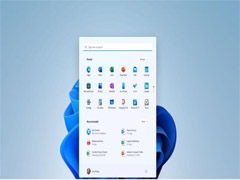





最新评论